Resumo da IA
Gostaria de permitir que os usuários salvassem o progresso em seus formulários e retornassem para concluir e enviar as entradas mais tarde? O complemento WPForms Save and Resume permite que você faça exatamente isso.
Este tutorial mostrará a você como instalar e usar o complemento Save and Resume no WPForms.
- Ativação da funcionalidade de salvar e retomar
- Configuração das definições de salvar e retomar
- Visualização de entradas parciais
- Perguntas frequentes
Requisitos:
- Você precisará de um nível de licença Pro ou superior para acessar o add-on Save and Resume
- Certifique-se de que você instalou a versão mais recente do WPForms para atender à versão mínima exigida para o complemento Save and Resume
Antes de começar, você precisa ter certeza de que o WPForms está instalado e ativado em seu site. Depois de verificar sua licença, você também poderá instalar e ativar o complemento Save and Resume.
As configurações do addon Save and Resume estão localizadas no construtor de formulários, portanto, você precisará criar um novo formulário ou editar um existente para acessar o construtor de formulários.
Ativação da funcionalidade de salvar e retomar
Quando estiver no criador de formulários, vá para Settings " Save and Resume. Para ativar a funcionalidade de salvar e retomar, ative as configurações de Enable Save and Resume (Ativar salvar e retomar ).
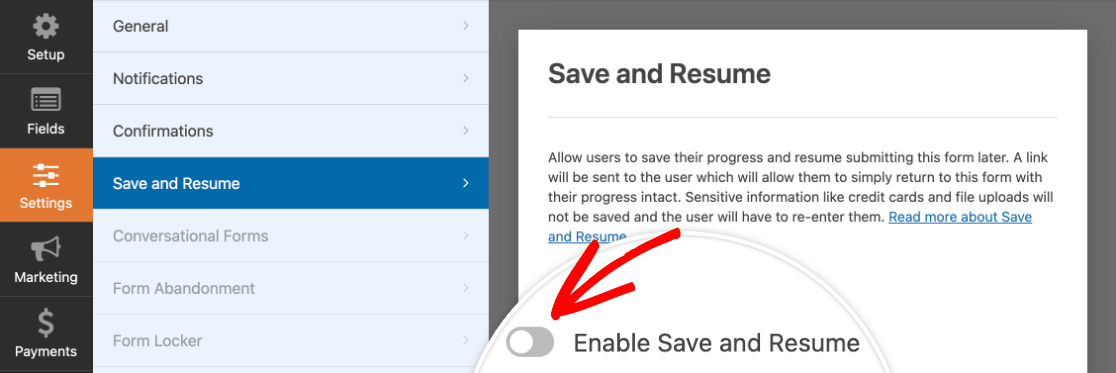
Configuração das definições de salvar e retomar
A ativação da funcionalidade de salvar e retomar revelará várias configurações para você definir. Detalhamos cada uma delas a seguir.
Personalização do texto do link Salvar e Retomar
Primeiro, você pode personalizar o texto do link em que os usuários clicarão para salvar o progresso no formulário. Por padrão, ele diz: "Save and Resume Later" (Salvar e retomar mais tarde), mas você pode alterá-lo para o que quiser no campo fornecido.
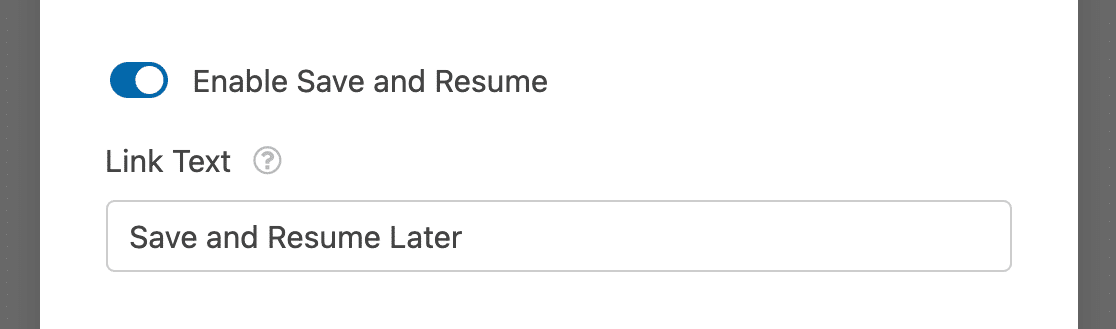
No frontend, esse link aparece na parte inferior do formulário, próximo ao botão Submit (Enviar).
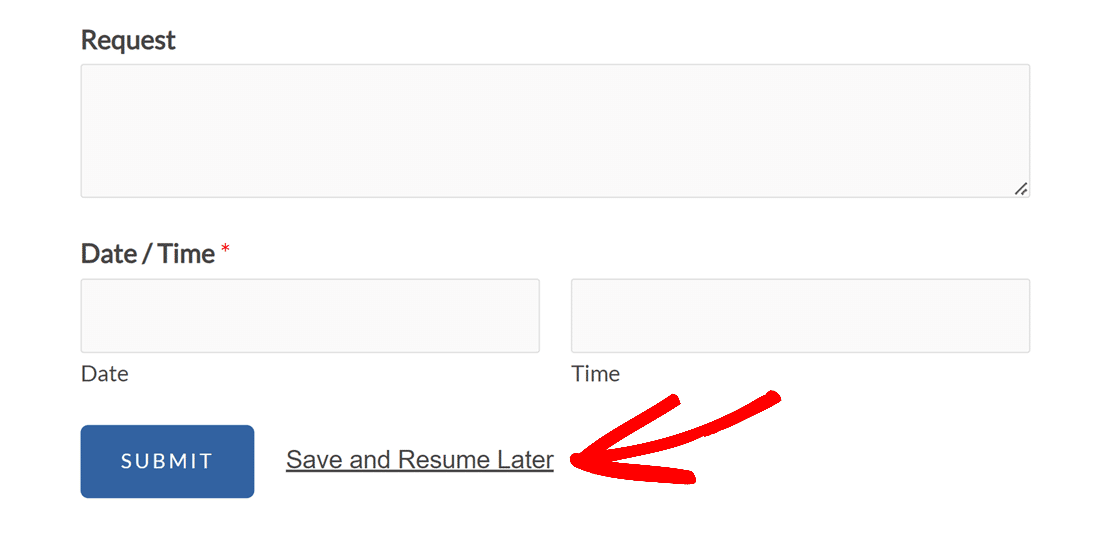
Ativação de uma página de isenção de responsabilidade
Opcionalmente, você pode adicionar uma página de isenção de responsabilidade que aparecerá quando os usuários clicarem no link salvar e retomar antes de saírem do formulário. Para isso, ative a opção Enable Disclaimer Page (Ativar página de isenção de responsabilidade ).
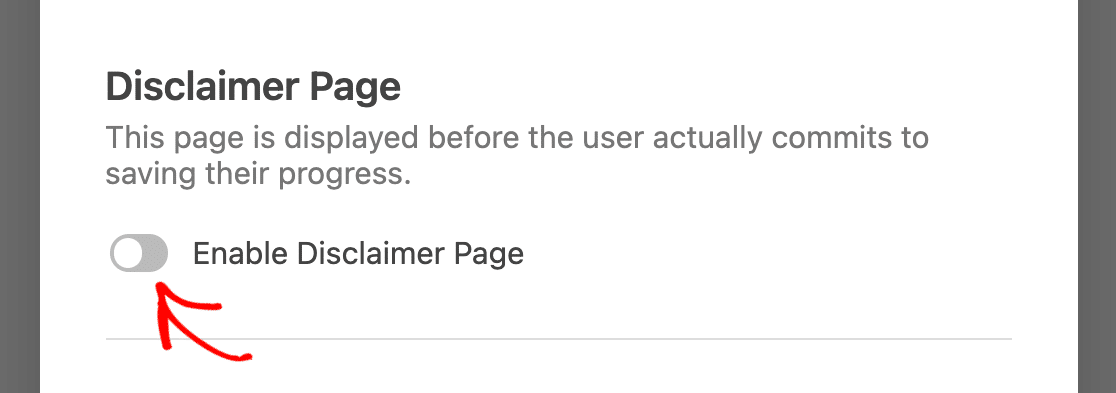
Isso revelará um editor de texto que você pode usar para personalizar o conteúdo da sua página de isenção de responsabilidade.
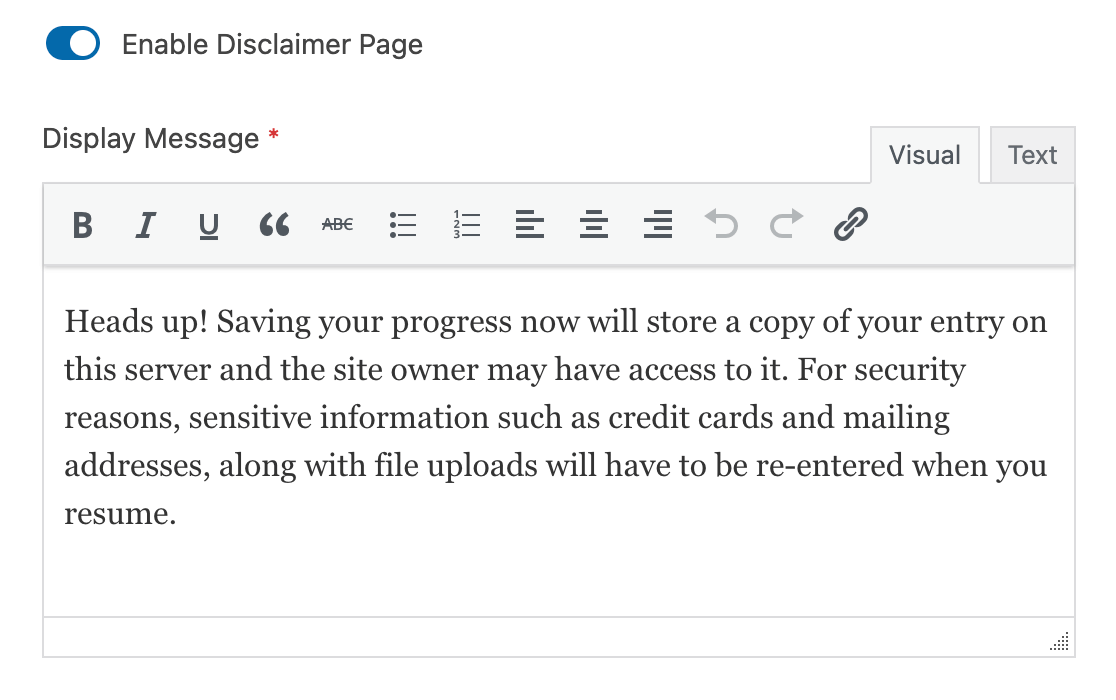
Quando um usuário clicar no link Salvar e retomar no formulário, ele verá a página de isenção de responsabilidade e terá de confirmar a decisão de salvar o progresso e sair do formulário clicando no botão Continuar. Como alternativa, ele pode clicar no link Voltar para retornar ao formulário.
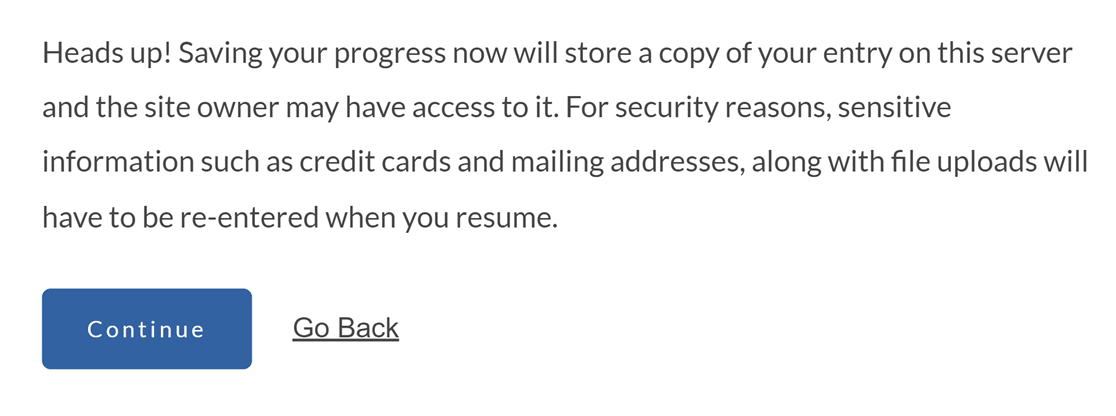
Personalização da página de confirmação de salvar e retomar
Depois que os usuários salvarem o progresso no formulário, eles verão uma página de confirmação. Ela deve incluir instruções sobre como acessar novamente o formulário quando eles estiverem prontos para continuar a preenchê-lo.
Usando o editor de texto fornecido, você pode personalizar a mensagem que os usuários verão na sua página de confirmação.
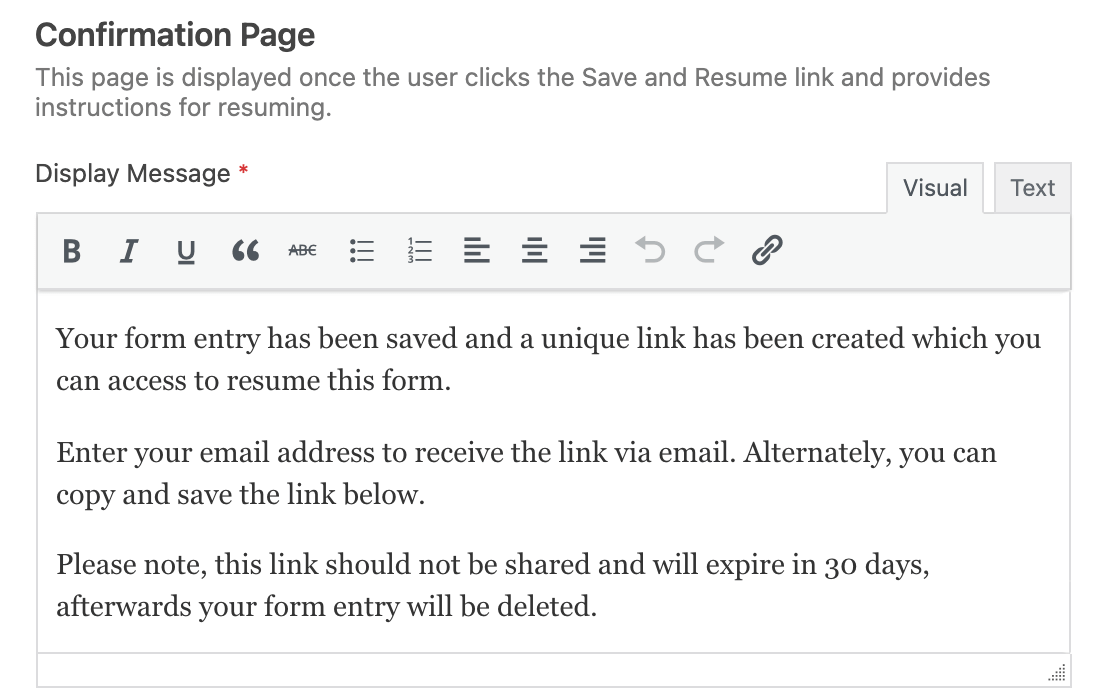
Em seguida, há duas maneiras de permitir que os usuários retornem ao formulário para concluir o preenchimento: um link de currículo ou uma notificação por e-mail. Você pode usar uma ou ambas.
Observação: independentemente da opção que você usar para compartilhar os links de salvar e retomar dos usuários, esses URLs expirarão após 30 dias. Ao personalizar suas mensagens de salvar e retomar, recomendamos deixar isso claro para os usuários, para que eles tenham menos probabilidade de perder seu progresso devido à inatividade.
Ativação do link de currículo
Uma maneira de os usuários acessarem seus formulários salvos é por meio de um link de currículo. Os usuários poderão copiar esse link da página de confirmação e colá-lo em seus navegadores para acessar suas entradas salvas.
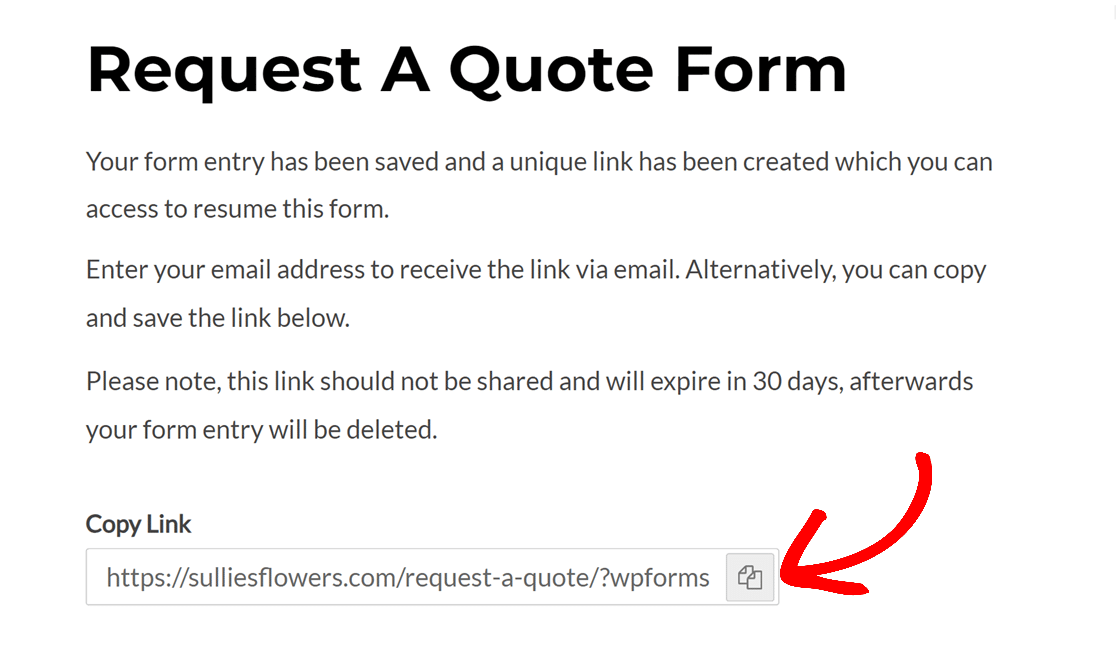
Para fornecer um link de currículo, ative a configuração Habilitar link de currículo.
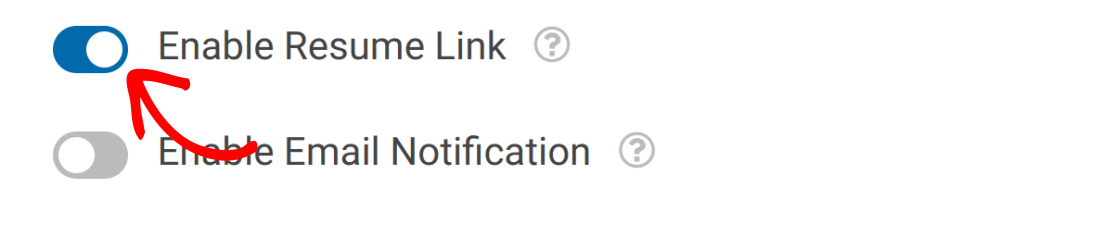
Criação de uma notificação de currículo por e-mail
Se você ativar a notificação de currículo por e-mail, os usuários receberão um e-mail com o mesmo link de currículo que você pode exibir na página de confirmação. Eles podem usar esse URL para acessar suas entradas salvas e finalizá-las.
Quando os usuários salvarem seu progresso no formulário, eles serão levados à página de confirmação. Aqui, eles precisarão digitar o endereço de e-mail e clicar no botão Enviar link para receber o link do currículo.
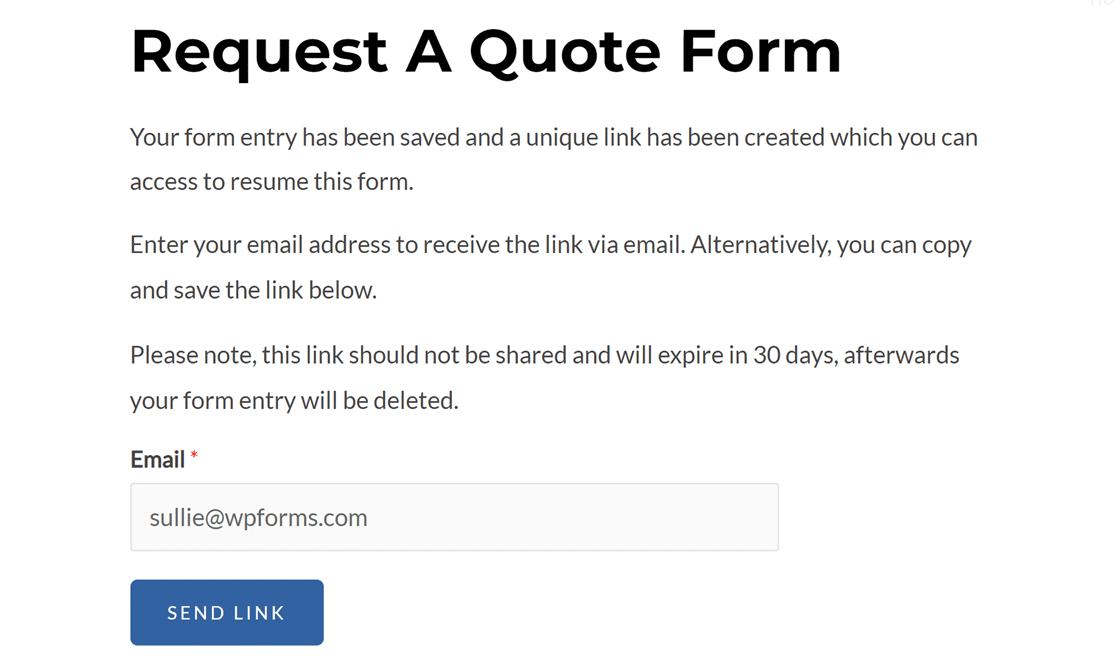
Depois de fazer isso, o usuário verá outra mensagem confirmando que a notificação por e-mail foi enviada para o endereço informado.
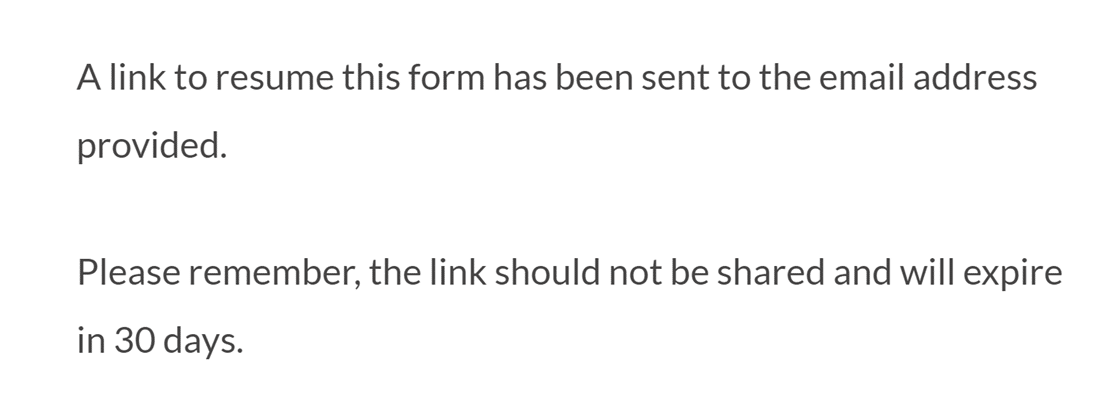
A própria notificação por e-mail incluirá um botão chamado Resume Form Submission (Envio de formulário de currículo). O usuário pode clicar nele para acessar a página que precisa visitar para concluir o preenchimento do formulário.
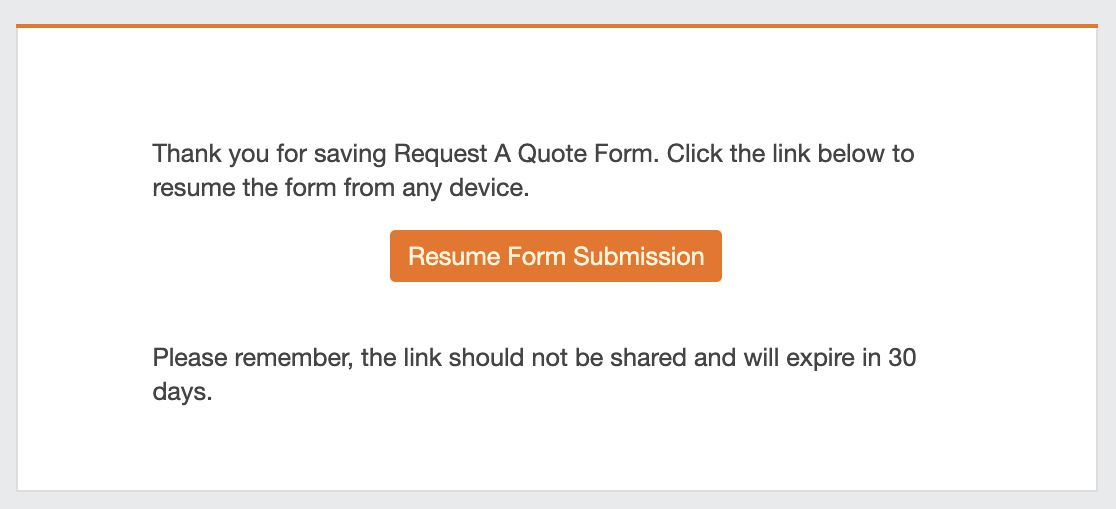
Para enviar notificações por e-mail aos usuários com links para retomar as entradas de formulário salvas, ative a configuração Enable Email Notification (Ativar notificação por e-mail ).

Em seguida, você pode usar os editores de texto fornecidos para personalizar a mensagem de notificação por e-mail e a mensagem de confirmação que os usuários verão depois de inserir o endereço de e-mail.
Embora você possa alterar a mensagem padrão para o que quiser, não se esqueça de incluir o {resume_link} Etiqueta inteligente na notificação por e-mail. Essa Smart Tag exibirá um link para o formulário parcialmente preenchido, permitindo que o usuário continue de onde parou.
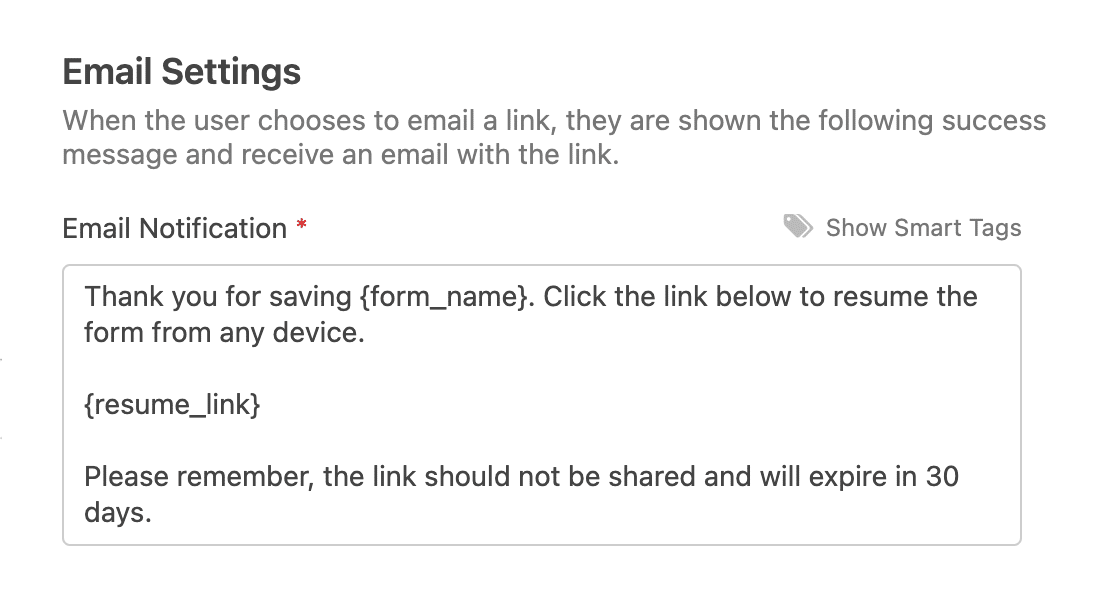
Quando terminar de definir as configurações de salvar e retomar, não se esqueça de salvar o formulário antes de sair do construtor de formulários.
Observação: Deseja personalizar a linha de assunto do e-mail para as notificações de Salvar e Retomar? Consulte a documentação do desenvolvedor para obter um guia rápido sobre como personalizá-la.
Visualização de entradas parciais
Quando um usuário salva seu progresso no formulário, ele é armazenado como uma entrada parcial no WPForms. Você pode visualizar entradas parciais acessando WPForms " Entradas e clicando no título do formulário.
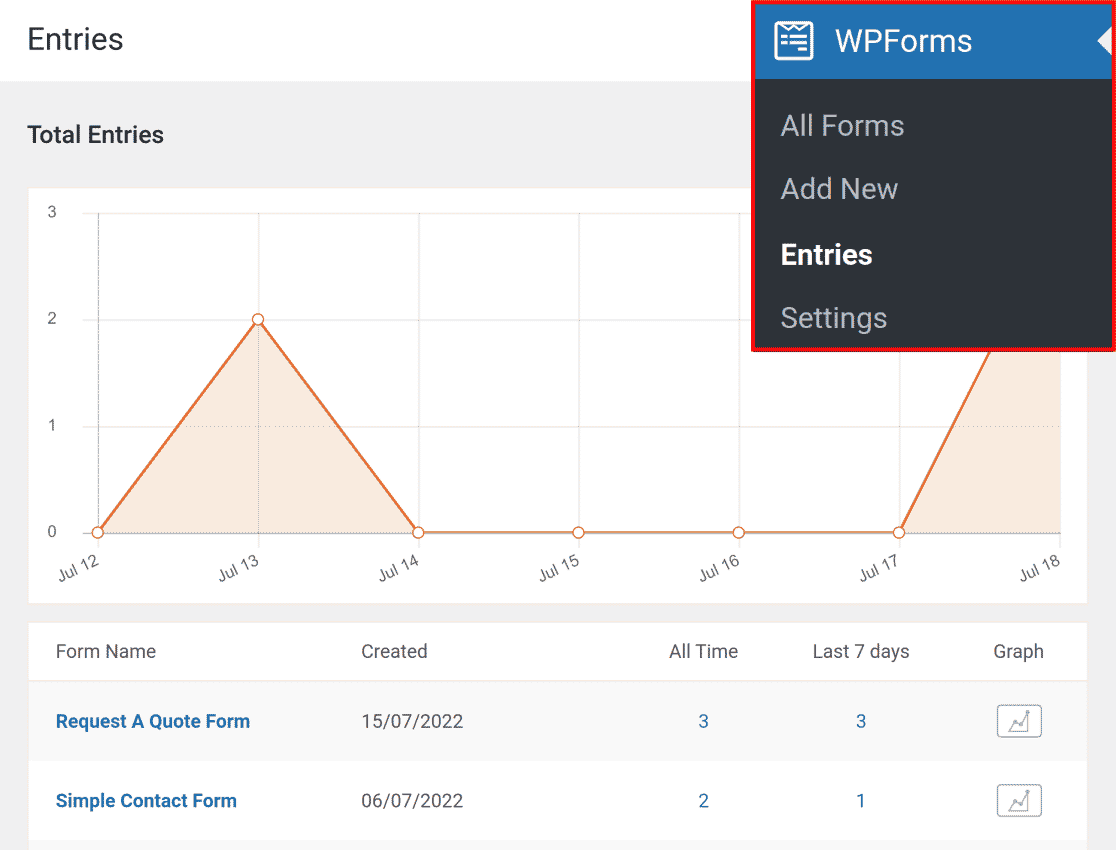
Observação: Quer saber mais sobre como visualizar entradas para seus formulários? Consulte nosso guia completo sobre entradas de formulários para obter todos os detalhes.
Na coluna Status, os registros incompletos serão rotulados como "Parcial".

Você pode clicar em Exibir para ver a entrada com mais detalhes, incluindo os campos que o usuário preencheu e quando a entrada foi modificada pela última vez.
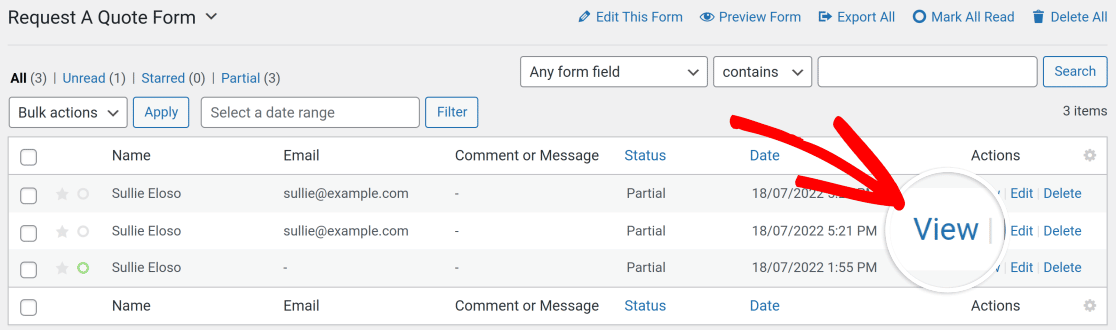
Para copiar o link do currículo de qualquer registro parcial, clique em Copiar link no painel Detalhes do registro.
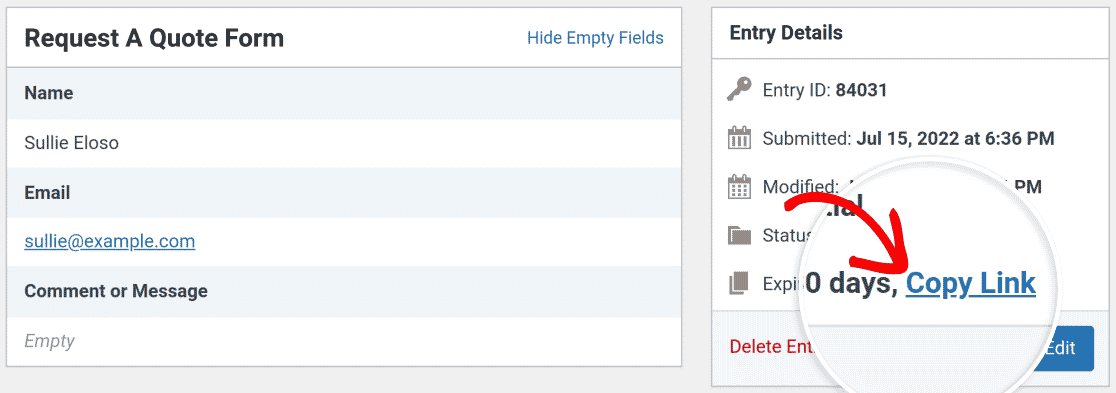
Observação: os campos a seguir, que contêm informações confidenciais, não serão armazenados quando os usuários salvarem seu progresso nos formulários:
Esses campos não serão listados em entradas parciais, e os usuários terão que reinserir a entrada para eles quando retomarem o preenchimento do formulário.
As entradas parciais são armazenadas por 30 dias. Após esse período, se o usuário não tiver retornado para preencher o formulário, sua entrada será excluída.
Observação: Interessado em personalizar o período de expiração para entradas parciais? Você pode ajustar a duração padrão de 30 dias para uma linha do tempo que se alinhe às suas necessidades específicas. Para obter orientação sobre como alterar essa configuração, consulte nossa documentação para desenvolvedores.
Perguntas frequentes
Estas são as respostas para algumas das principais perguntas sobre o complemento Save and Resume.
O Addon Save and Resume é compatível com outros addons do WPForms?
Sim! O addon Save and Resume funciona com nossos outros addons do WPForms. Há alguns casos especiais, incluindo:
- Pesquisas e enquetes: As entradas parciais criadas pelo add-on Save and Resume são excluídas das estatísticas geradas pelo add-on Surveys and Polls.
- Locker de formulário: As entradas parciais criadas pelo addon Save and Resume são excluídas das contagens de limite de entrada definidas pelo Addon Form Locker.
- Formulários de conversação: O addon Save and Resume oferece suporte total a formulários de conversação.
- Páginas de formulário: O addon Save and Resume oferece suporte total a páginas de formulário.
- Jornada do usuário: Os dados da Jornada do Usuário ficarão visíveis na entrada depois que o usuário enviar o formulário preenchido.
Por que a opção Reenviar notificações está faltando nas entradas do meu formulário?
Na página individual de uma entrada de formulário, você normalmente verá uma opção para reenviar notificações por e-mail para o usuário.
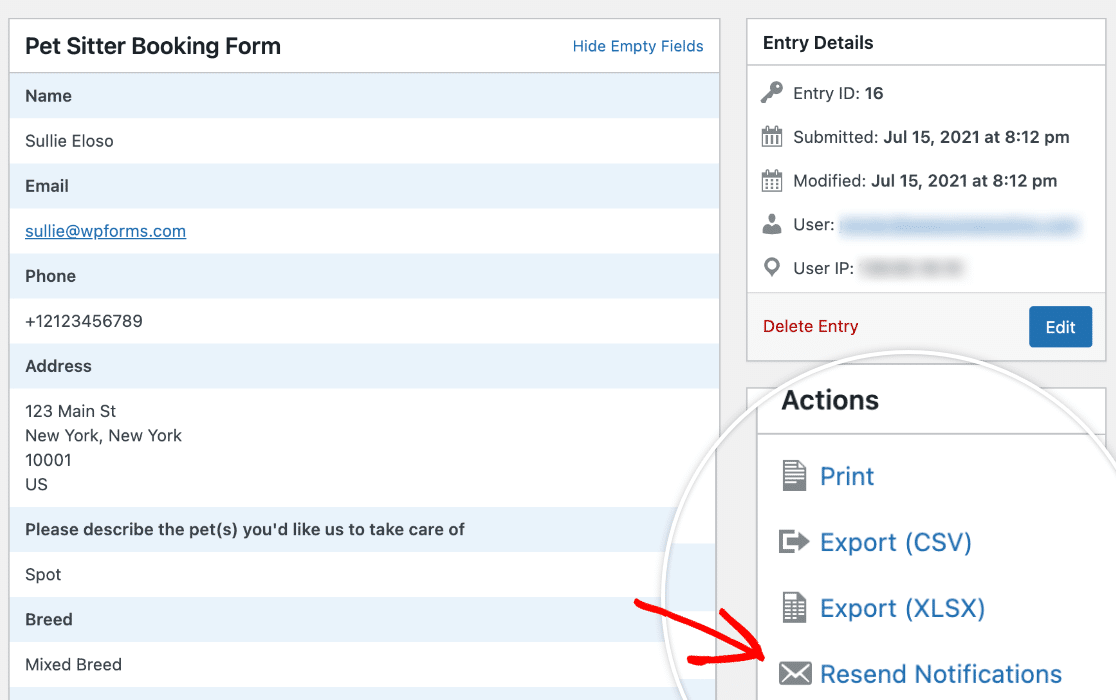
Se você tiver o complemento Salvar e retomar ativado para um formulário, essa ação não estará disponível. Isso ocorre porque a opção Reenviar notificações envia todas as notificações do formulário novamente, não apenas aquela com o link de currículo do formulário. O recebimento de todas essas mensagens pode ser confuso ou irritante para seus usuários, portanto, desativamos essa ação.
É isso aí! Agora você sabe como usar o complemento Save and Resume para que os usuários possam pausar o preenchimento dos formulários e retornar para concluir as entradas mais tarde.
Em seguida, quer saber como capturar entradas parciais quando os usuários abandonam seus formulários e não voltam para enviá-los? Confira nosso tutorial sobre como usar o complemento WPForms Form Abandonment.

